Win8如何不安全删除硬件并快速移除U盘
摘要:在很多用户使用U盘的印象中,每次从电脑移除U盘,都需要先进行安全删除硬件的操作,然后才能移除U盘。在Win8下,我们可以无需安全删除硬件而快...
在很多用户使用U盘的印象中,每次从电脑移除U盘,都需要先进行安全删除硬件的操作,然后才能移除U盘。在Win8下,我们可以无需安全删除硬件而快速移除U盘。这该怎么做呢?
操作方法
第一步、按Win+R启动运行框,输入“devmgmt.msc”来打开设备管理器。
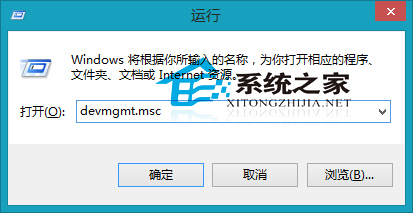
第二步、在设备管理器窗口,点开“磁盘驱动器”项目,点击选中自己的U盘后,单击鼠标右键菜单,在里面选择“属性”。
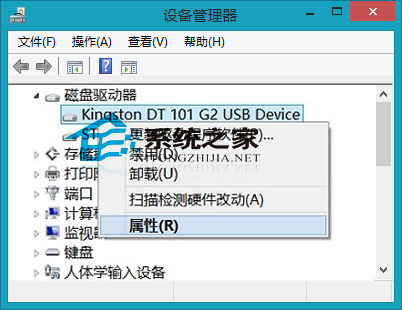
第三步、在U盘属性对话框,点击切换到“策略”选项卡,点击选中“快速删除”。
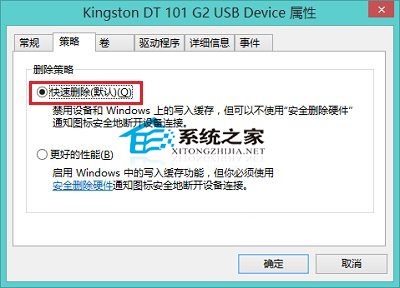
相反,如果我们选择了“更好的性能”这一选项,那么每次都要经过安全删除硬件才能移除U盘。
【Win8如何不安全删除硬件并快速移除U盘】相关文章:
★ Win10怎么永久删除文件 Win10永久删除快捷键是什么
★ 微软周二补丁预计推送Win10 PC/Mobile10586.318
★ win2008 r2因为使用安全设置软件导致权限丢失无法打开磁盘的解决方法
★ Win10预览版14942 Edge浏览器闪退怎么办?Win10 Edge闪退官方解决方法
